この記事では、Twitterで画像付きのツイートのみを検索する方法をわかりやすく紹介します。
レストランやカフェなど飲食店の情報や芸能人や著名人のニュースやスポーツなどの話題をTwitterで調べる時に「画像が付いているツイートだけ見たい」という場面はありませんか?
今回は、Twitterで画像付きのツイートを検索する方法と共に、画像検索する際のコツやテクニックを合わせてお伝えします。
最後まで読んでいただければ、自身の調べたい情報を画像付きのツイートに絞り込み、スムーズに効率的に探すことが出来るので、ぜひ、最後までお読みください。
Twitterで画像付きツイートの検索方法
Twitterで情報を探している時に、文字だけでは判断がつかないことがあります。そんな時に画像付きのツイートを検索する方法は役立ちます。
検索エンジンのGoogle Chromeでも画像検索は可能ですが、最新の情報を確認したい場合、Twitterが優れていますし、簡単にツイートできるので、より多くの情報が集まりやすいです。
以下では、デスクトップとスマホそれぞれの画像付きツイートの検索手順をお伝えします。
デスクトップブラウザでTwitterの画像検索する場合
デスクトップブラウザで画像付きツイートを検索する手順は以下となります。
- Twitterにログインして、画面右上の検索ウィンドウを確認します。
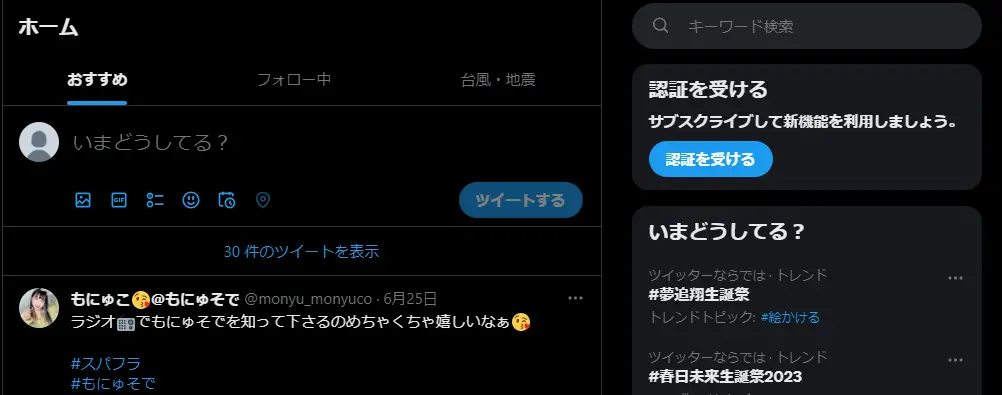
- 検索ウィンドウに画像検索したいキーワードを入力して検索します。検索結果が表示され、画面上部に、ナビゲーションバーが表示されるので「画像」を選択します。
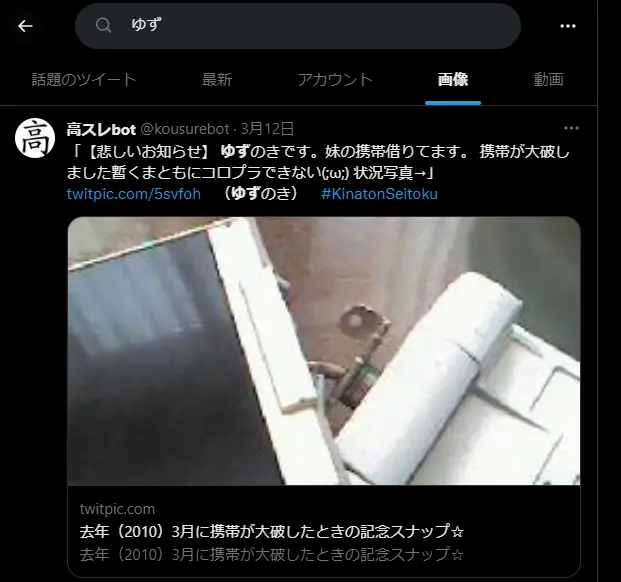
スマホアプリでTwitterの画像検索する場合
スマホアプリで画像付きツイートを検索する手順は以下となります。
- スマホアプリのTwitterにログインして、画面左下の「検索」アイコンをクリックします。
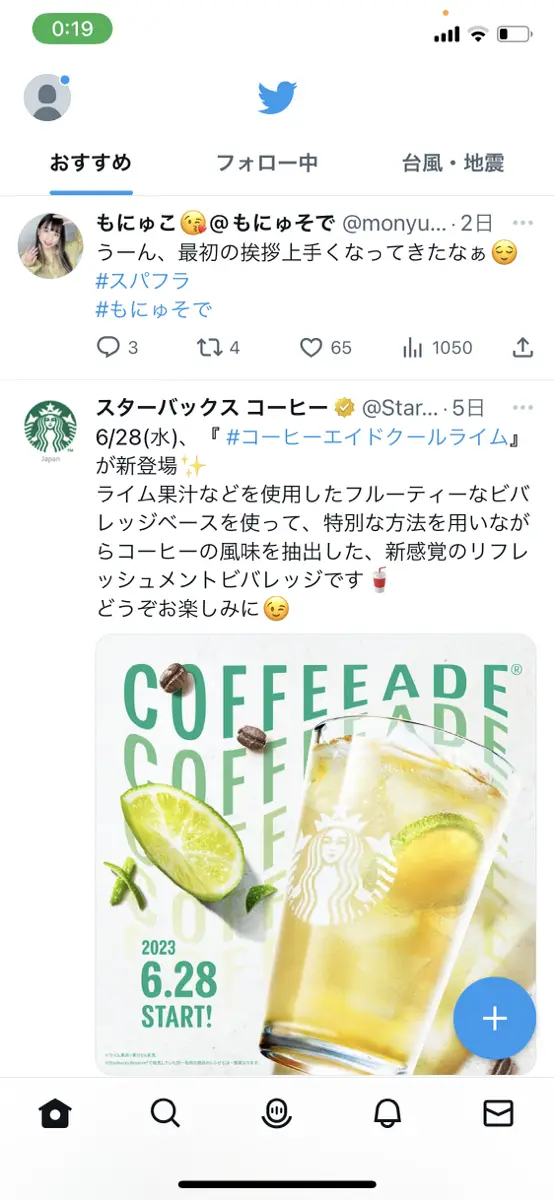
- 検索ウィンドウに調べたいキーワードを入力して検索します。
- 画面上部のナビゲーションバーの「画像」を選択すれば、画像付きツイートのみ表示されます。
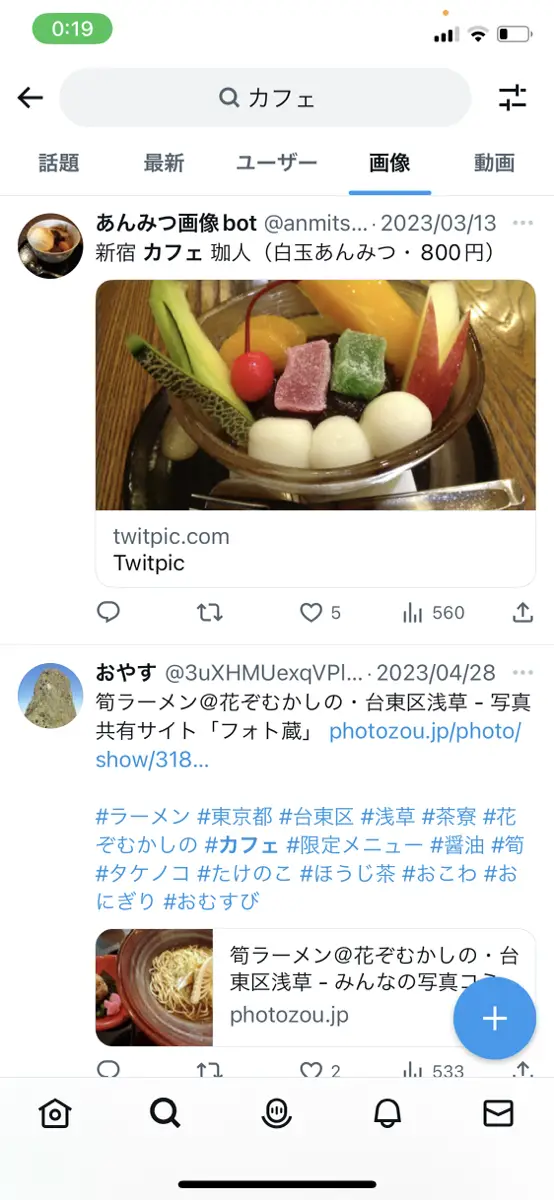
画像検索する際のコツやテクニック(高度な画像検索)
Twitterでは、検索演算子を用いることで、より高度な検索を行えます。検索演算子を使用すると、上記で紹介したナビゲーションバーの「画像」タブを使用することなく、通常の検索結果に画像付きのツイートのみを表示させることができます。
例えば、「広末涼子」に関する画像付きのツイートのみを検索したい場合は、検索演算子「filter:images」を使用して以下の形で検索します。
上記の形で検索すれば、ナビゲーションバーの「画像」タブを開かなくても、同じ検索結果が表示されます。検索演算子を用いることでタブをわざわざ切り替える必要がなくなります。
さらに、検索演算子を組み合わせることで、より複雑な検索を行い、希望の画像を探すことが可能となります。
特定のアカウントによる画像付きツイートを検索する方法
画像付きツイートを頻繁に投稿するアカウントのツイートから、特定のキーワードに関する画像付きツイートだけ検索したい場合は、以下の検索演算子を用います。
from:ユーザー名(「@」は除く) filter:images ○○(キーワード)
特定の期間中の画像付きツイートを検索する方法
特定の期間中の画像付きツイートだけ検索したい場合は、検索演算子を用いることで期間を区切ることができます。
よく使う検索演算子はメモやスマホに登録しておくと便利です
Twitterで高度な検索を行う際に頻繁に使用する検索演算子がある場合は、メモ帳やiPhoneの辞書の単語登録などに登録しておくと便利です。
まとめ
今回は、Twitterの画像付きツイートのみを検索する方法をわかりやすく解説しました。
筆者もTwitterでカフェや芸能ニュースを探すときに、画像検索を使用します。シンプルに画像だけを検索したい場合は、ナビゲーションバーの「画像」を選択すればいいのですが、特定のアカウントが投稿している画像付きツイートに限定する場合や、特定の期間に絞り込みたいときに検索演算子が非常に便利です。ぜひ覚えてください!
最後までお読みいただきありがとうございました。

京都在住のWebディレクター。SNSに触れることが多く、SNS全般の問題や不具合を解決するためのお役立ち情報を発信します。


